スカーゲンJORNハイブリッドスマートウォッチの詳しい取扱説明書がないので使い方や設定方法を紹介します。
今回は最初の初期設定とウオッチフェイスの設定。
初期設定のやり方
最初にスマートフォンのアプリを入れてスカーゲンJORNハイブリッドスマートウォッチと連携します。
僕はアンドロイドのPixel6を使っていますが、最初上手くいかなくて苦労しました。そのあたりもそのまま紹介します。
アプリはフォッシルグループの「Skagen Smartwatches」というアプリを使います。
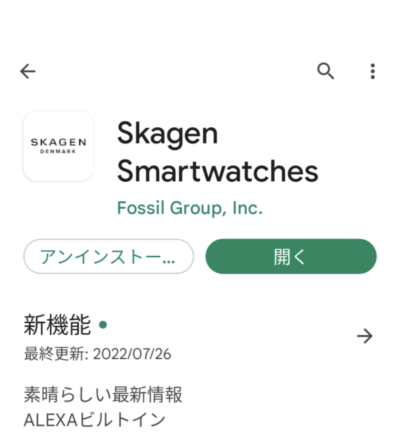
ウオッチを設定
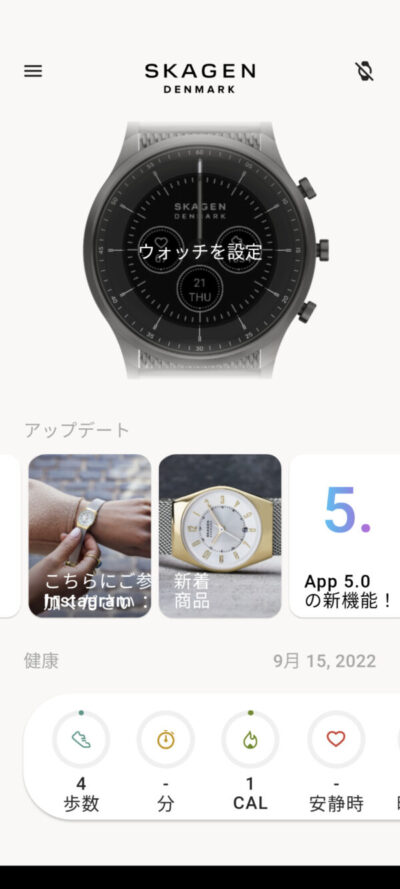
新規ウオッチを追加

ペアリングを開始と出るので画面にあるように時計の中央のボタンを押し「続ける」
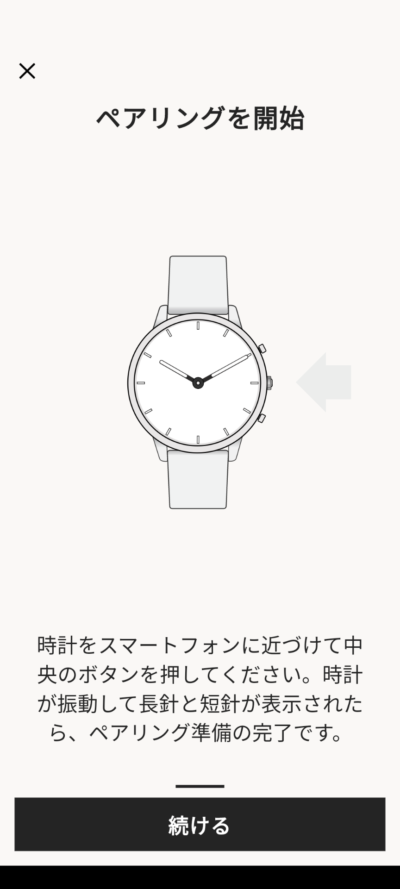
「これは私の時計です」を押す


ここで時計の下のボタンを押して承認するのですが・・・
あっれ?
できない・・・。何回やってもだめ

ヘルプを開いてその通りにしてもダメでした。
スマホと接続できないときは
ヘルプの通りにやってもできないときは
スマホのBluetooth設定でペアリングしてから接続します。
僕のPixel6ではこの方法で接続できるようになりました。
スマホによってはできないかもしれませんのであくまで参考程度の情報です。
スマホとペアリングできたらウオッチフェイスの設定をします。
ウオッチフェイスの設定のやり方

僕は画面にいろいろな情報を出したいというのとSKAGENの文字を出したくないという理由で4つの情報を表示できるウオッチフェイスにしました。
このウオッチフェイスを例にしてやり方を紹介します。
アプリ「Skagen Smartwatches」から設定をします。
アプリを開いて時計のところをタップします。
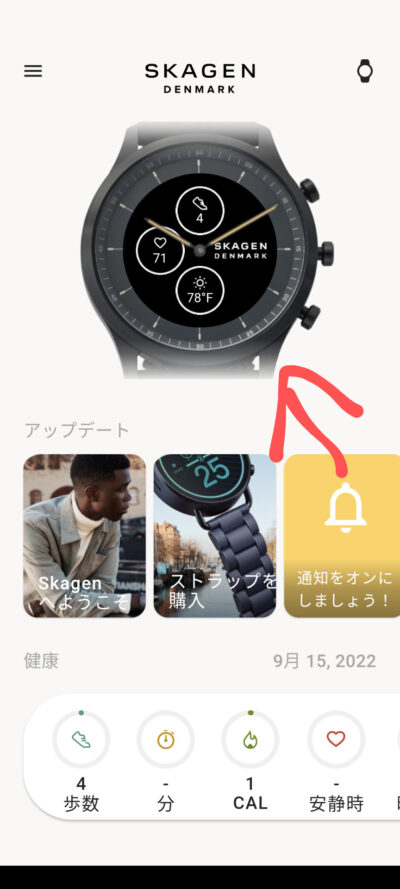
「タップしてカスタマイズ」と出るのでまた時計のところをタップします。
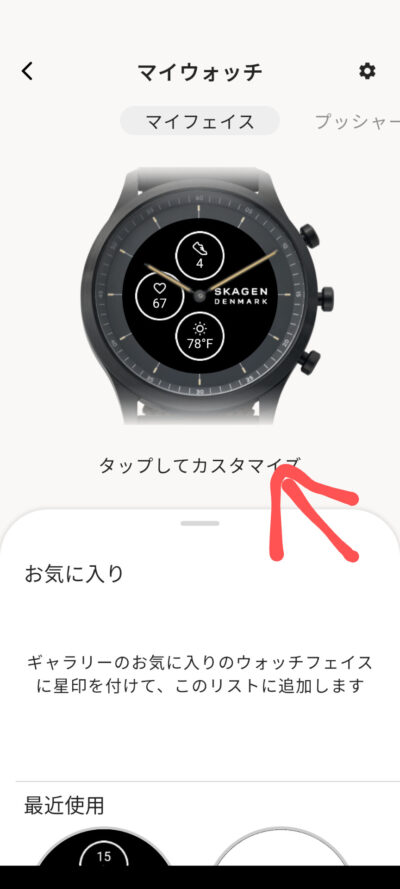
スタイルの画面になるので、左側にあるカメラマークの下の文字盤マーク?をタップします。
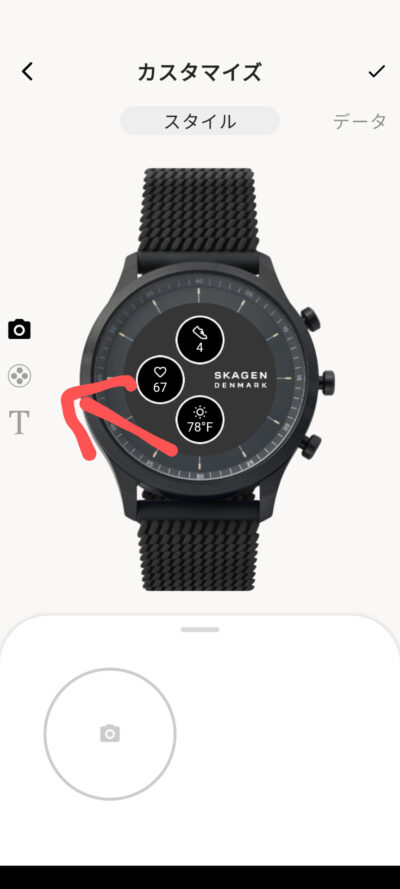
カメラマークは画像を表示させるときに使います。(後で解説します。)
下にいろいろな文字盤のパターンが出てくるので好みのパターンを選びます。僕は黒背景の〇4つを選びました。

次にどんな情報を表示させるかを選びます。
「データ」を押します。
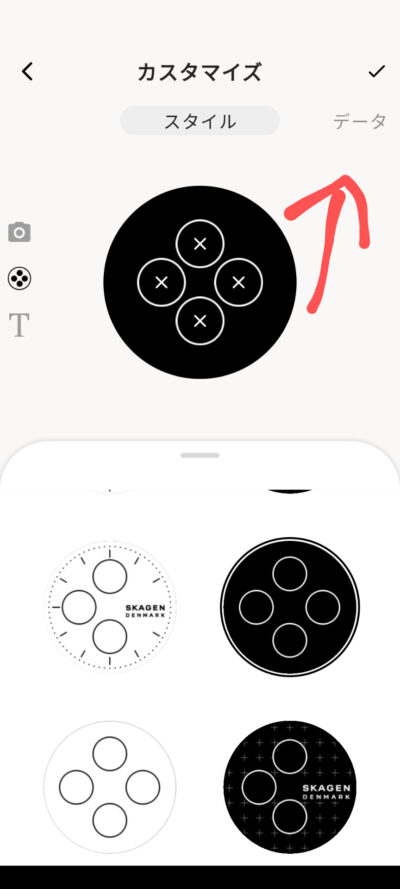
アプリの時計の〇部分を押すとどのデータを表示させるかを選べます。
上に曜日、日付、下にバッテリー残量、右に歩数、左に心拍、という設定にしました。

リングを押すとリングのタイプが選べます。
バッテリーなどはリングをゴールリングにすると残量がリングにも表れて見やすいです。
僕はバッテリーをゴールリングにして、そのほかは概要にしました。(概要ってなんだろう?)
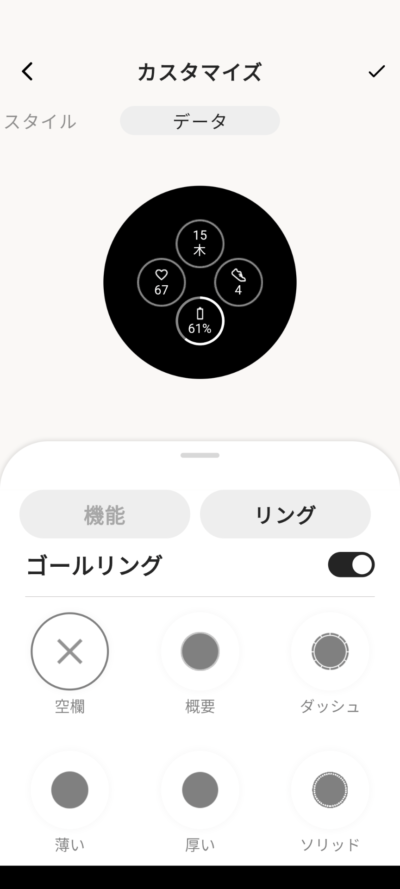
僕の使い方だと10日くらいは充電なしでも使えるので逆に残量をあまり見てないです。
バッテリーをゴールリングにすると視覚的に残量がわかるので充電のタイミングがわかりやすくていいです。
設定できたら
右上の「レ」を押します。
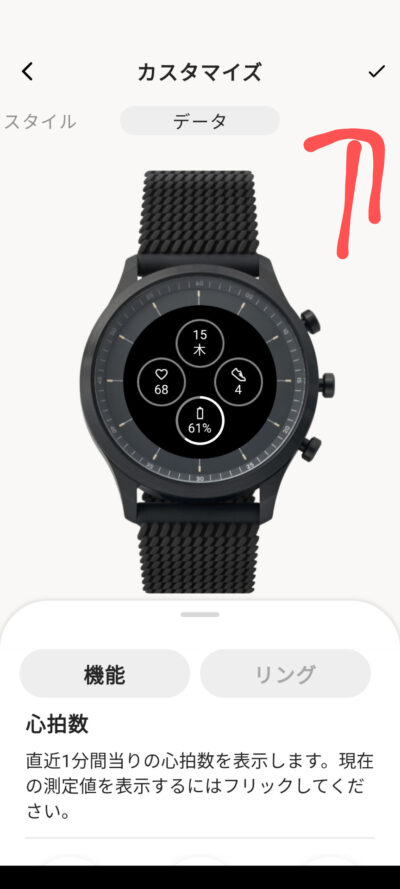
もう一回「レ」を押します。

これで設定は終わりです。

僕はやりませんがお気に入りの写真を表示させることができます。
ウオッチフェイスをお気に入りの写真にする方法
カスタマイズ画面でカメラマークを押します。
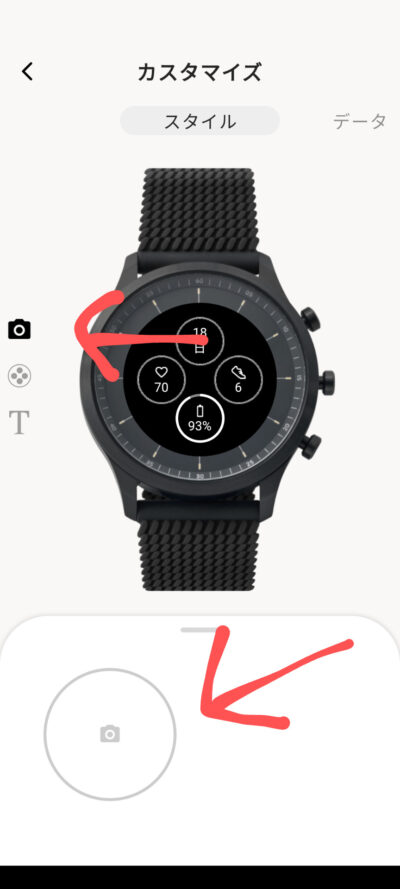
スマホ内の写真を選ぶか写真を撮るかを選びます。
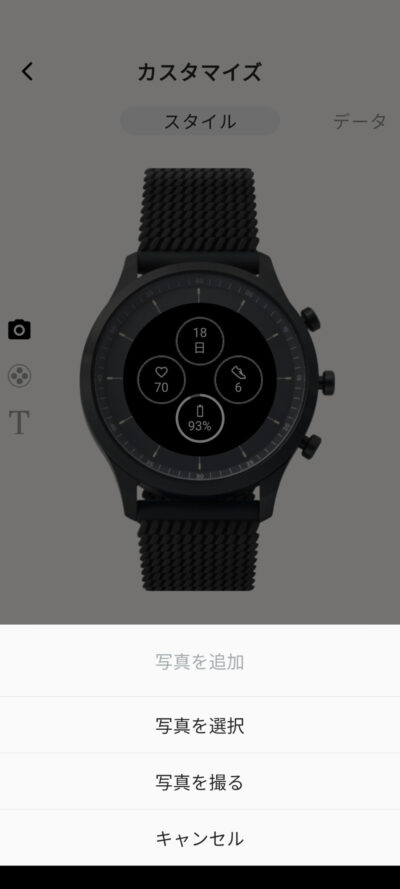
僕はペンギンの写真を選びました。
時計に表示する画像はかなり荒くなるのでわかりやすい画像を選びましょう。
写真の位置調整をして「プレビュー」を押します。

OKだったら「保存」を押します。

右上の「レ」を押します。
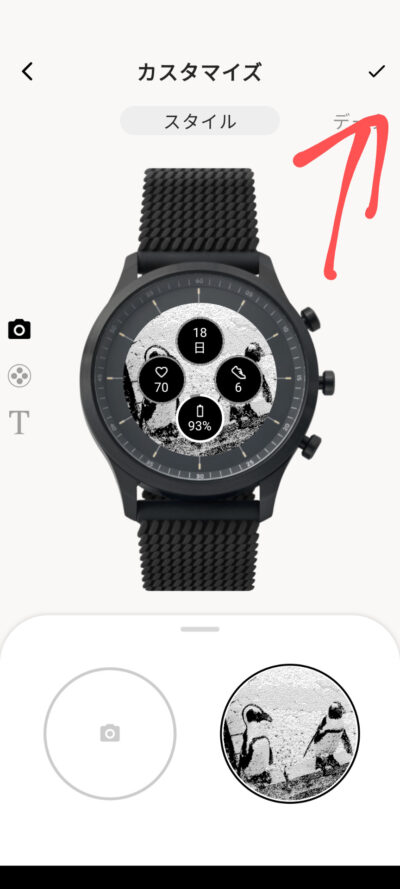
画像は自分だけのオリジナル文字盤にできるのでセンス良くやりたいところ。
僕はシンプルが好きなので画像の設定はしていません。センスに自信がないというのもありますが・・・。
あとテキストを表示させることもできます。これまたセンスがないと・・・・
ハイブリッドスマートウォッチということもあり、カラーではないし自由度もあまりありません。
個人的には見た目がスマートウォッチ過ぎるのはあまり好みではないのでシンプルでシックなスカーゲンのJORNハイブリッドスマートウォッチはとても気に入っています。











[…] 最初の初期設定はこちらの記事から […]
[…] スカーゲンJORNハイブリッドスマートウォッチ使い方① 初期設定、ウオッ… […]